Cum să personalizați pagina de conectare WordPress (nu este necesar HTML / CSS)
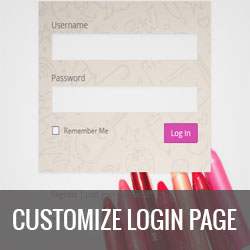
Doriți să creați o pagină de conectare personalizată pentru site-ul dvs. WordPress? Este, de obicei, o adăugare excelentă pentru site-urile cu utilizatori multipli. În acest articol, vă vom arăta cum să personalizați pagina de login WordPress fără a scrie niciun cod HTML sau CSS.
În trecut, v-am arătat cum să modificați logo-ul WordPress pe pagina de conectare sau chiar să creați o pagină de conectare personalizată. Dar nici una din aceste metode nu a fost la fel de simplă ca și folosirea built-in personalizatorului temei WordPress până acum.
Această nouă metodă vă permite să vă personalizați pagina de conectare utilizând personalizatorul temei WordPress (nu necesită abilități de codificare).
Tutorial video
Abonați-vă la WPBeginnerDacă nu vă place videoclipul sau aveți nevoie de mai multe instrucțiuni, continuați să citiți.
Primul lucru pe care trebuie să-l faceți este să instalați și să activați pluginul personalizat pentru pagina de personalizare a paginii de conectare. La activare, tot ce trebuie să faceți este să vizitați Aspect »Personalizare secțiune din adminul dvs. WordPress. Acest lucru va lansa built-in WordPress customizer temă.

În personalizatorul, veți observa noua fila "Personalizator de conectare" din panoul lateral. Când faceți clic pe el, veți vedea controalele personalizării de conectare.
În pagina personalizator de conectare, puteți personaliza pagina de conectare la fel cum ați personaliza tema WordPress.

Mai întâi puteți să încărcați propriul logo pentru a înlocui logo-ul implicit WordPress. Apoi, puteți adăuga o imagine de fundal sau puteți alege o culoare de fundal. Puteți, de asemenea, să alegeți o altă imagine de fundal pentru containerul de formă de logare.
Majoritatea opțiunilor din panoul personalizat sunt explicite. Pur și simplu treceți prin toate opțiunile din personalizatorul pentru a modifica aspectul paginii dvs. de conectare.
După ce ați terminat, faceți clic pe butonul Salvați și publicați în partea de sus.
Asta e tot. Sperăm că acest articol v-a ajutat să vă personalizați pagina de conectare WordPress fără a scrie niciun cod HTML și CSS. Puteți dori, de asemenea, să verificați aceste modele de pagini de login WordPress pentru inspirație.
Dacă v-ați plăcut acest articol, vă rugăm să vă abonați la tutorialele video YouTube pentru canalul YouTube pentru WordPress. Ne puteți găsi pe Twitter și pe Google+.


